Win7系统文件夹加密设置超详细教程
时间:2025-06-17 12:36:12 424浏览 收藏
还在为Win7系统里的重要文件安全担忧吗?想给文件夹加密却不知从何下手?本文为你提供详细的Win7文件夹加密教程,简单几步即可轻松设置密码,有效保护个人隐私和重要数据。从右键菜单到高级属性设置,再到备份加密证书,图文并茂,步骤清晰易懂。即使是电脑新手也能快速掌握,告别文件泄露风险。赶快来学习如何为你的Win7文件夹加上一把安全锁,让你的数据安全无忧!
我们如今对电脑的依赖程度越来越高,无论是日常生活、工作还是学习都离不开它。而在使用过程中,我们会存储许多重要的文件在电脑里,但如果希望这些文件不被他人查看,该怎么做呢?当然,给文件夹加个密码是最直接的办法。今天,我们就一起来看看如何为文件夹设置密码吧!
前几天,我在浏览网页时发现有很多网友都在讨论如何给文件夹加密的问题,于是我就帮忙解答了一下。正所谓“独乐乐不如众乐乐”,所以今天我也想把这一方法分享给大家。
第一步,先选中你想要加密的文件夹,右键点击它,会弹出一个菜单。

第二步,在菜单里选择“属性”命令。

第三步,进入属性对话框后,切换到“常规”选项卡,然后点击“高级”按钮。
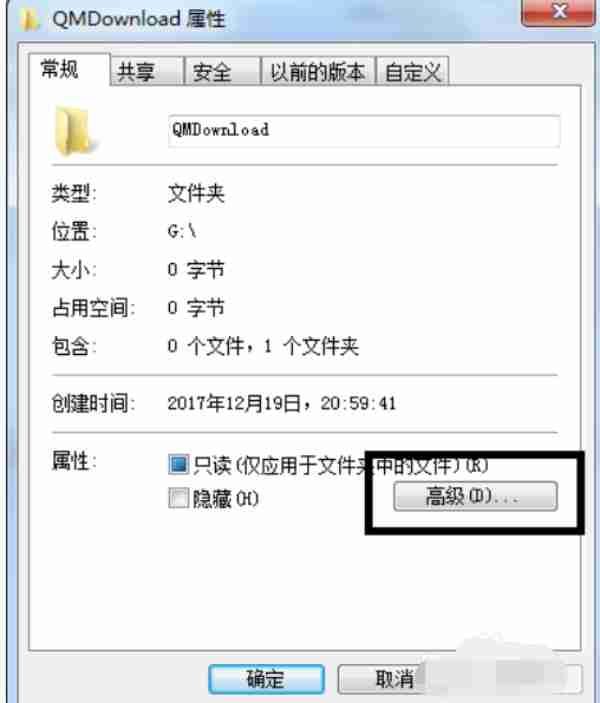
第四步,在弹出的高级属性对话框中勾选“加密内容以便保护数据”的复选框,接着点击“确定”。
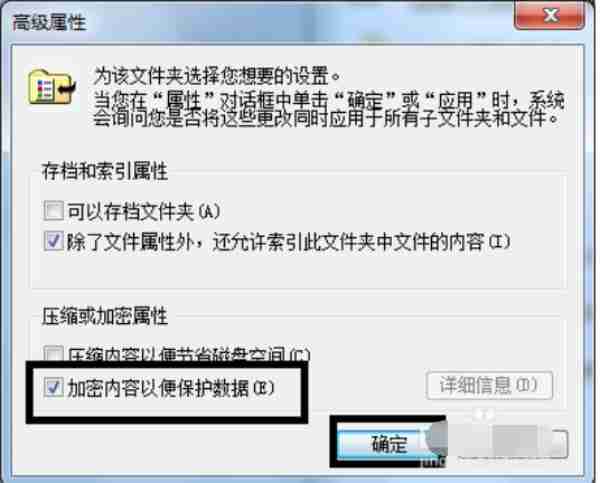
第五步,回到“属性”对话框,再次点击“确定”按钮。
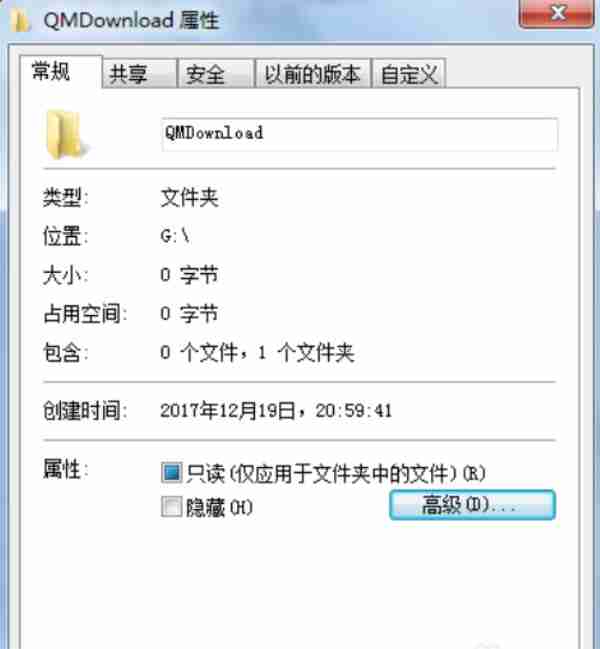
第六步,此时会弹出属性对话框,继续点击“确定”按钮。
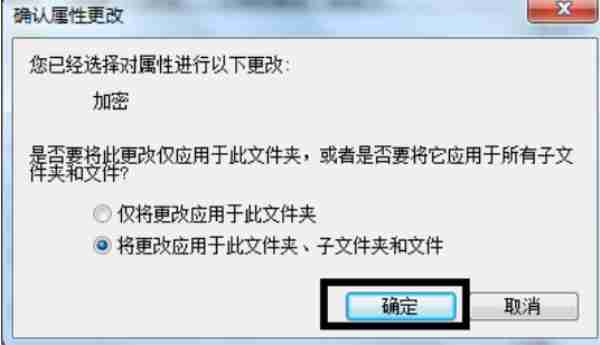
第七步,点击任务栏通知区域中的图标,会弹出“加密文件系统”的提示。
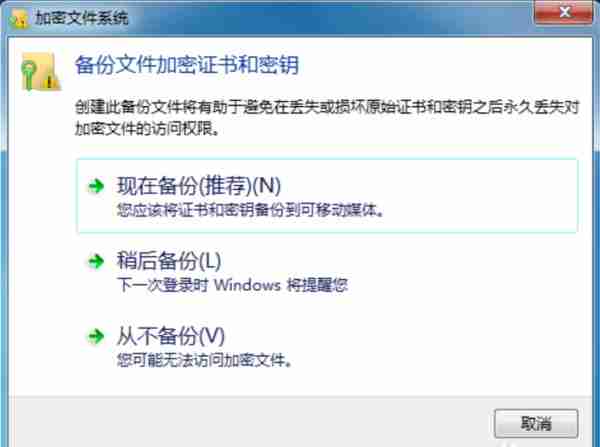
第八步,选择“现在备份(推荐)”选项,随后会弹出“证书导出向导”对话框,点击“下一步”。

第九步,接下来弹出“导出文件格式”对话框,默认设置即可,点击“下一步”。
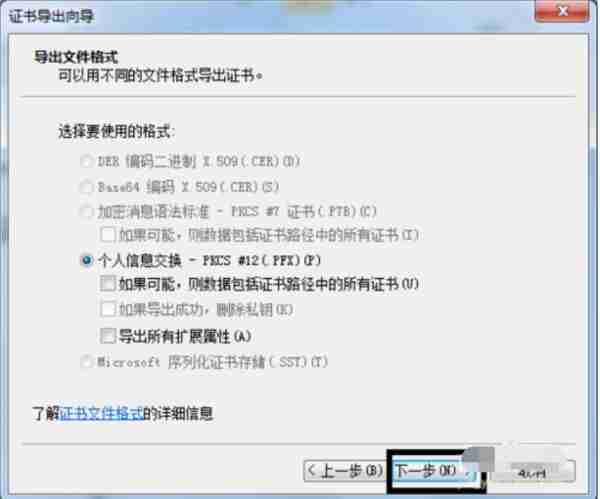
第十步,进入“密码”对话框,在密码输入框中输入你想要设置的加密密码,并确认密码,然后点击“下一步”。
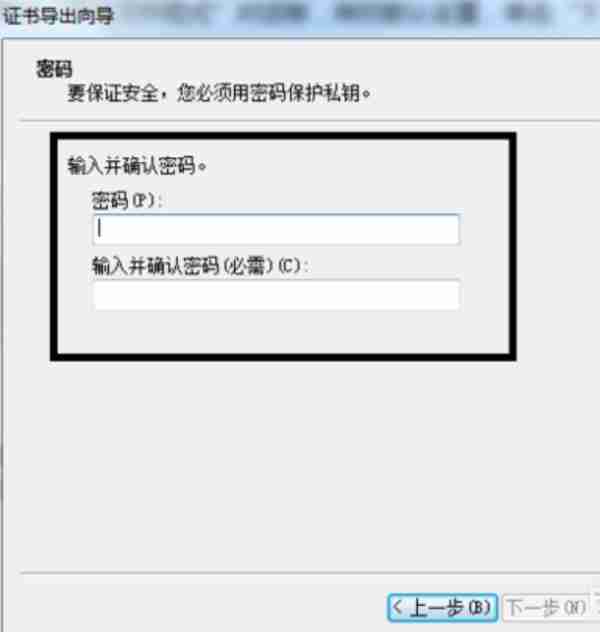
第十一步,在证书导出向导窗口中点击“浏览”按钮选择保存文件的位置,之后点击“下一步”。
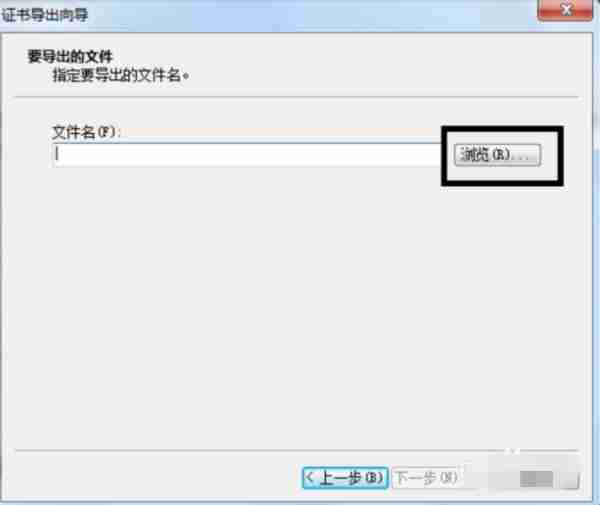

第十二步,最后点击“完成”按钮。

第十三步,系统会显示导出成功的提示,点击“确定”即可。
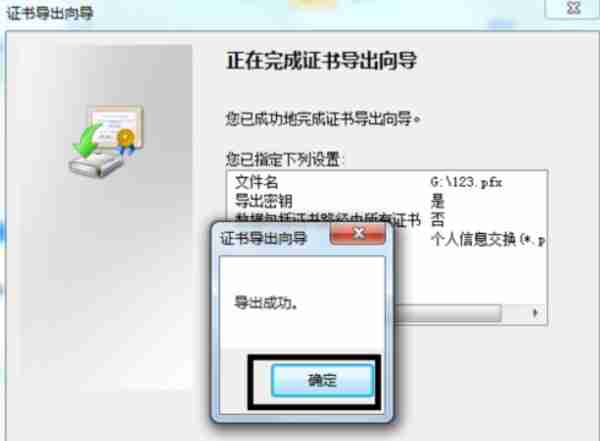
文中关于的知识介绍,希望对你的学习有所帮助!若是受益匪浅,那就动动鼠标收藏这篇《Win7系统文件夹加密设置超详细教程》文章吧,也可关注golang学习网公众号了解相关技术文章。
-
501 收藏
-
501 收藏
-
501 收藏
-
501 收藏
-
501 收藏
-
208 收藏
-
102 收藏
-
145 收藏
-
445 收藏
-
211 收藏
-
282 收藏
-
159 收藏
-
181 收藏
-
154 收藏
-
241 收藏
-
150 收藏
-
277 收藏
-

- 前端进阶之JavaScript设计模式
- 设计模式是开发人员在软件开发过程中面临一般问题时的解决方案,代表了最佳的实践。本课程的主打内容包括JS常见设计模式以及具体应用场景,打造一站式知识长龙服务,适合有JS基础的同学学习。
- 立即学习 543次学习
-

- GO语言核心编程课程
- 本课程采用真实案例,全面具体可落地,从理论到实践,一步一步将GO核心编程技术、编程思想、底层实现融会贯通,使学习者贴近时代脉搏,做IT互联网时代的弄潮儿。
- 立即学习 516次学习
-

- 简单聊聊mysql8与网络通信
- 如有问题加微信:Le-studyg;在课程中,我们将首先介绍MySQL8的新特性,包括性能优化、安全增强、新数据类型等,帮助学生快速熟悉MySQL8的最新功能。接着,我们将深入解析MySQL的网络通信机制,包括协议、连接管理、数据传输等,让
- 立即学习 500次学习
-

- JavaScript正则表达式基础与实战
- 在任何一门编程语言中,正则表达式,都是一项重要的知识,它提供了高效的字符串匹配与捕获机制,可以极大的简化程序设计。
- 立即学习 487次学习
-

- 从零制作响应式网站—Grid布局
- 本系列教程将展示从零制作一个假想的网络科技公司官网,分为导航,轮播,关于我们,成功案例,服务流程,团队介绍,数据部分,公司动态,底部信息等内容区块。网站整体采用CSSGrid布局,支持响应式,有流畅过渡和展现动画。
- 立即学习 485次学习
